So kündigen Sie Ihr Playstation Plus-Abonnement
Veröffentlicht: 2022-12-06Es ist nicht zu leugnen, dass ein Abonnement für PlayStation Plus ein unglaubliches Preis-Leistungs-Verhältnis bietet. Abgesehen vom Online-Multiplayer erhalten Sie monatlich kostenlos neue Spiele, zusätzliche Rabatte auf PlayStation Store-Angebote und Cloud-Storage-Backups für Spielstände.
Wenn Sie ein PlayStation Plus Extra- oder Premium-Abonnent sind, können Sie auch über PlayStation Now auf Hunderte von klassischen Spielen zugreifen.

PS Plus ist jedoch nicht jedermanns Sache. Wenn Sie nicht an Multiplayer-Spielen interessiert sind, lieber Ihre eigene Spielebibliothek aufbauen und den Druck eines ständig wachsenden Rückstands nicht mögen, sind Sie besser dran, ohne extra für ein PS Plus-Abonnement zu sorgen.
Erfahren Sie, wie Sie Ihr PlayStation Plus Essentials-, Extra- oder Premium-Abonnement auf einer PlayStation 5/4, der PS-App oder einem Webbrowser kündigen.
Was passiert, wenn Sie Ihr PS Plus-Abonnement kündigen
Sie können Ihr PlayStation Plus-Abonnement jederzeit über eine PlayStation 5 oder PlayStation 4 kündigen. Wenn Sie keinen Zugriff auf die PlayStation-Konsole haben, können Sie dies über die PS-App oder einen Webbrowser tun.
Es gibt einige Dinge, die Sie beachten sollten, bevor Sie fortfahren:
- Sie können nur die automatische Verlängerung kündigen, was bedeutet, dass Sie alle PS Plus-Vorteile bis zum Ende des aktuellen Abonnementzeitraums erhalten. Wenn Sie beispielsweise neun Monate lang ein Jahresabonnement haben, haben Sie noch weitere drei Monate Zugriff darauf. Sie können die Dauer mit manuellen Zahlungen verlängern, wenn Sie möchten.
- Nach Ablauf des Abonnementzeitraums verlieren Sie den Zugriff auf alle kostenlosen monatlichen Spiele von PS Plus. Sie können sie zurückerhalten, wenn Sie sich für ein erneutes Abonnement entscheiden. Ermäßigte Videospiele und exklusive Pakete, die Sie gekauft und eingelöst haben, bleiben jedoch zugänglich.
- Spielstände, die Sie in den Online-Speicher von PlayStation Plus hochgeladen haben, bleiben für sechs Monate nach Ablauf Ihres Abonnements erhalten. Laden Sie sie auf Ihre PlayStation-Konsole herunter, um ein automatisches Löschen nach dem Zeitraum zu vermeiden, oder abonnieren Sie PS Plus erneut, bevor dies geschieht.
- Nach Ablauf des Abonnements können Sie nicht mehr auf Online-Komponenten von Videospielen zugreifen. Alle reinen Online-Videospiele, die Sie besitzen, können nicht gespielt werden, bis Sie sich erneut anmelden.
- Wenn Sie ein Upgrade oder Downgrade von PS Plus zwischen den Stufen Essentials, Extra und Premium durchführen möchten, können Sie dies tun, ohne den aktuellen Plan zu kündigen. Befolgen Sie die nachstehenden Anweisungen, um auf Ihre PS Plus-Mitgliedschaftsdetails zuzugreifen, und wählen Sie die Option Plan ändern .
Hinweis : Du kannst Sony um einen Rabatt bitten, wenn du noch innerhalb von 14 Tagen nach dem Abonnieren von PlayStation Plus bist. Mehr dazu weiter unten.
Kündigen Sie das PlayStation Plus-Abonnement über PS5/PS4
Auf einer Sony PlayStation 5 oder 4 können Sie das Kontoverwaltungsfenster der Konsole aufrufen, um Ihr PS Plus-Abonnement zu kündigen. Das zu tun:
- Wählen Sie das Einstellungen -Symbol oben rechts auf dem PS5-Startbildschirm. Drücken Sie auf einer PS4 die Aufwärtstaste auf dem D-Pad des Controllers und wählen Sie Einstellungen .
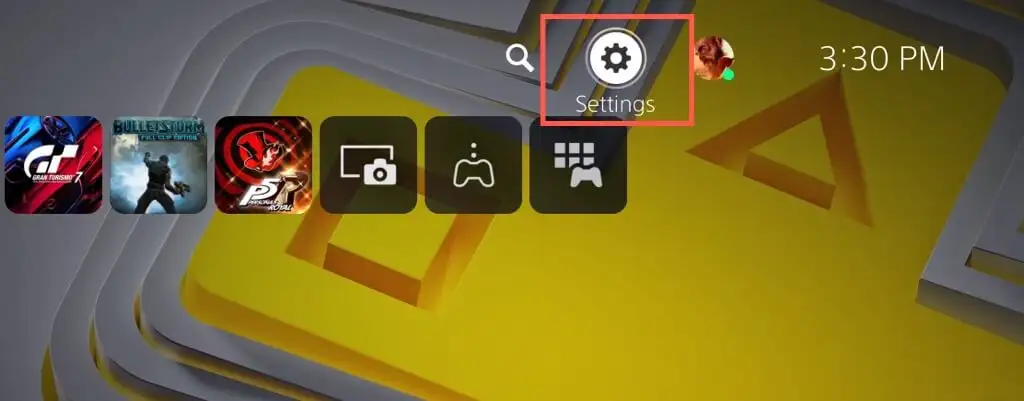
- Scrollen Sie im Einstellungsmenü nach unten und rufen Sie die Kategorie Benutzer und Konten ( PS5 ) oder Kontoverwaltung (PS4) auf.
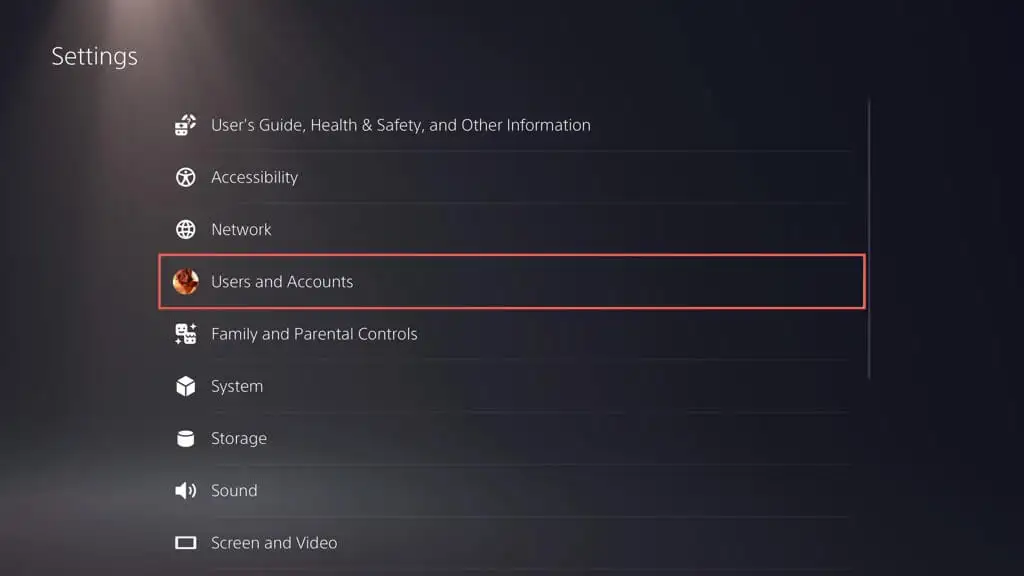
- Wählen Sie Konto > Zahlungen und Abonnements ( PS5 ) oder Kontoinformationen (PS4).
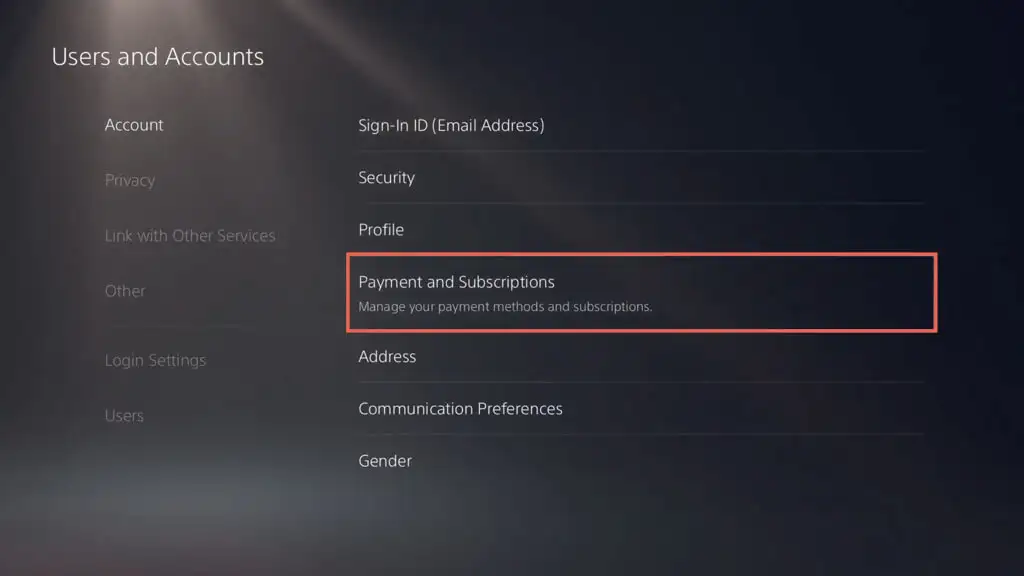
- Wählen Sie Abonnements (PS5) oder PlayStation-Abonnements (PS4).
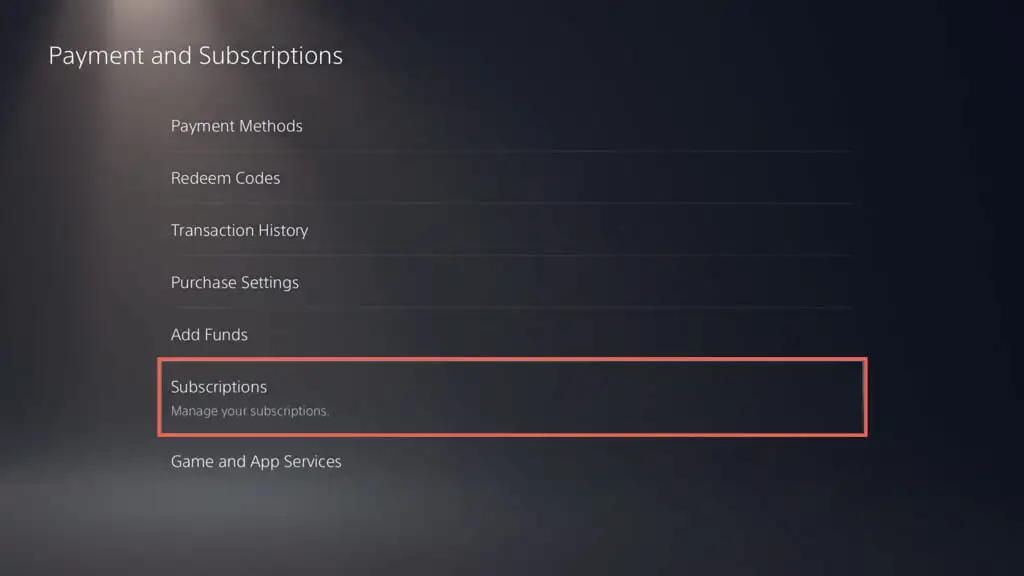
- Wählen Sie PlayStation Plus in der Liste der Abonnementdienste aus, um eine Seite aufzurufen, die relevante Informationen zu Ihrer PS Plus-Mitgliedschaft enthält, z. B. die Zahlungsart und das Datum der automatischen Verlängerung.
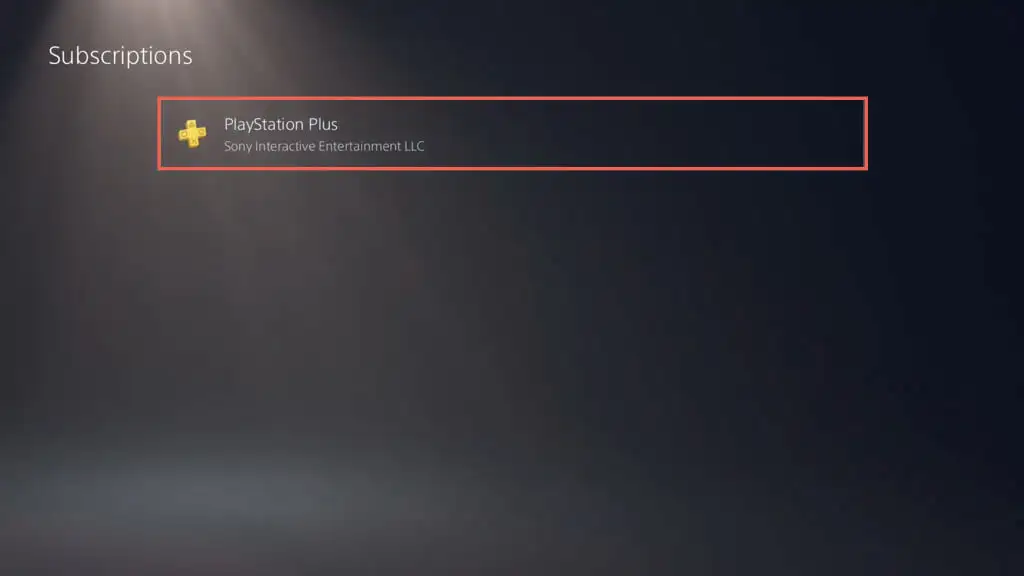
- Wählen Sie Automatische Verlängerung deaktivieren aus .
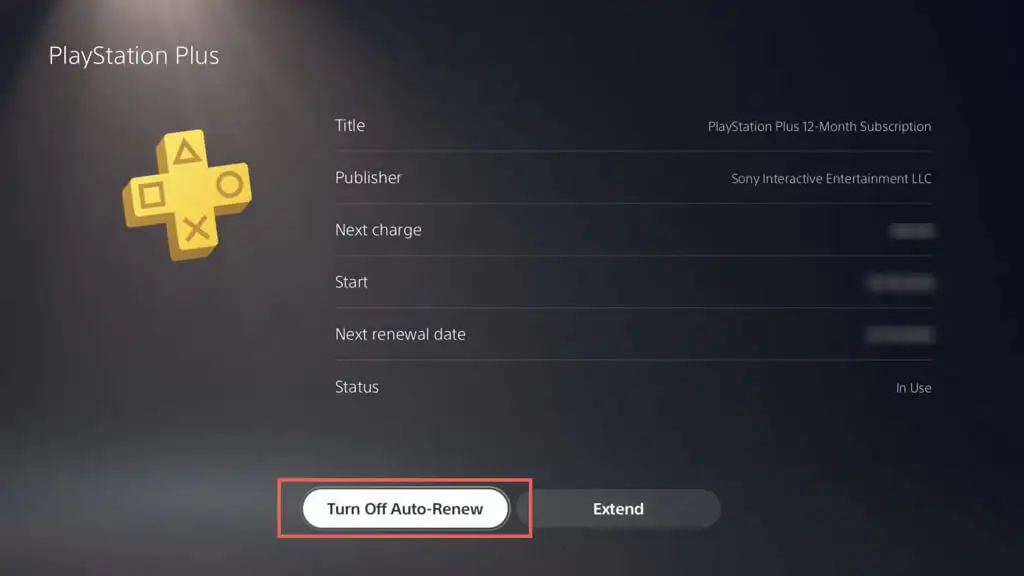
- Wählen Sie Ausschalten , wenn aus.
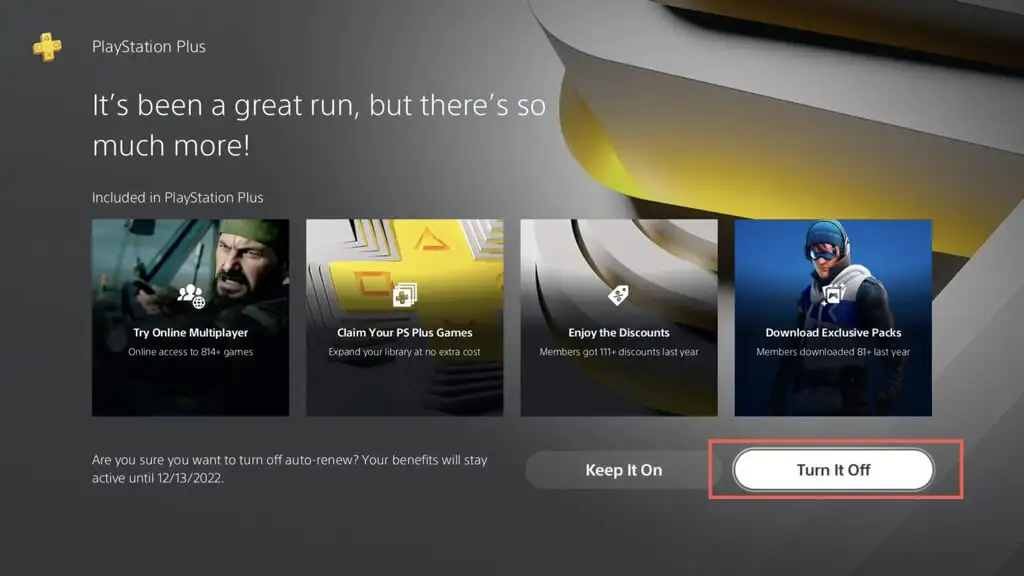
- Geben Sie einen Grund an, z. B. Ich bin mit den monatlichen Spielen nicht zufrieden , und wählen Sie OK aus.
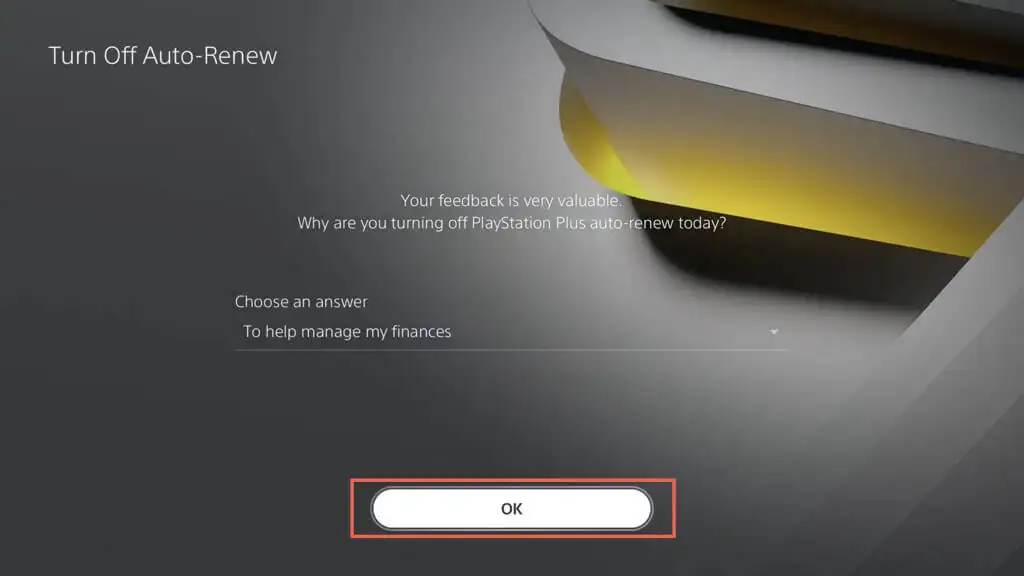
- Wählen Sie OK aus, um die Kündigung des PS Plus-Abonnements abzuschließen.
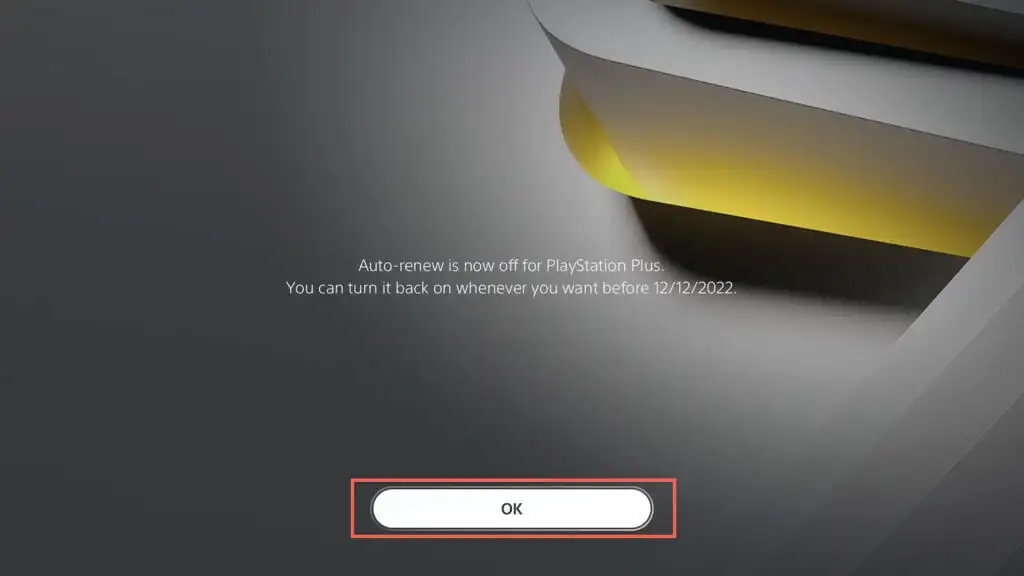
Wenn Sie Ihr PS Plus-Abonnement vor dem Ablaufdatum erneut aktivieren möchten, besuchen Sie die obige Seite erneut und wählen Sie Automatische Verlängerung aktivieren aus. Oder verwenden Sie die Verlängerungsoption , um die Dauer Ihrer Mitgliedschaft manuell zu verlängern.

Kündigen Sie das PlayStation Plus-Abonnement über die PS-App
Wenn Sie die PS-App auf Ihrem Android oder iPhone eingerichtet haben, können Sie damit Ihr PlayStation Plus-Abonnement kündigen. Wechseln Sie zur Registerkarte PlayStation Store , tippen Sie auf das Menüsymbol (drei übereinander angeordnete Linien) und wählen Sie Abonnementverwaltung .
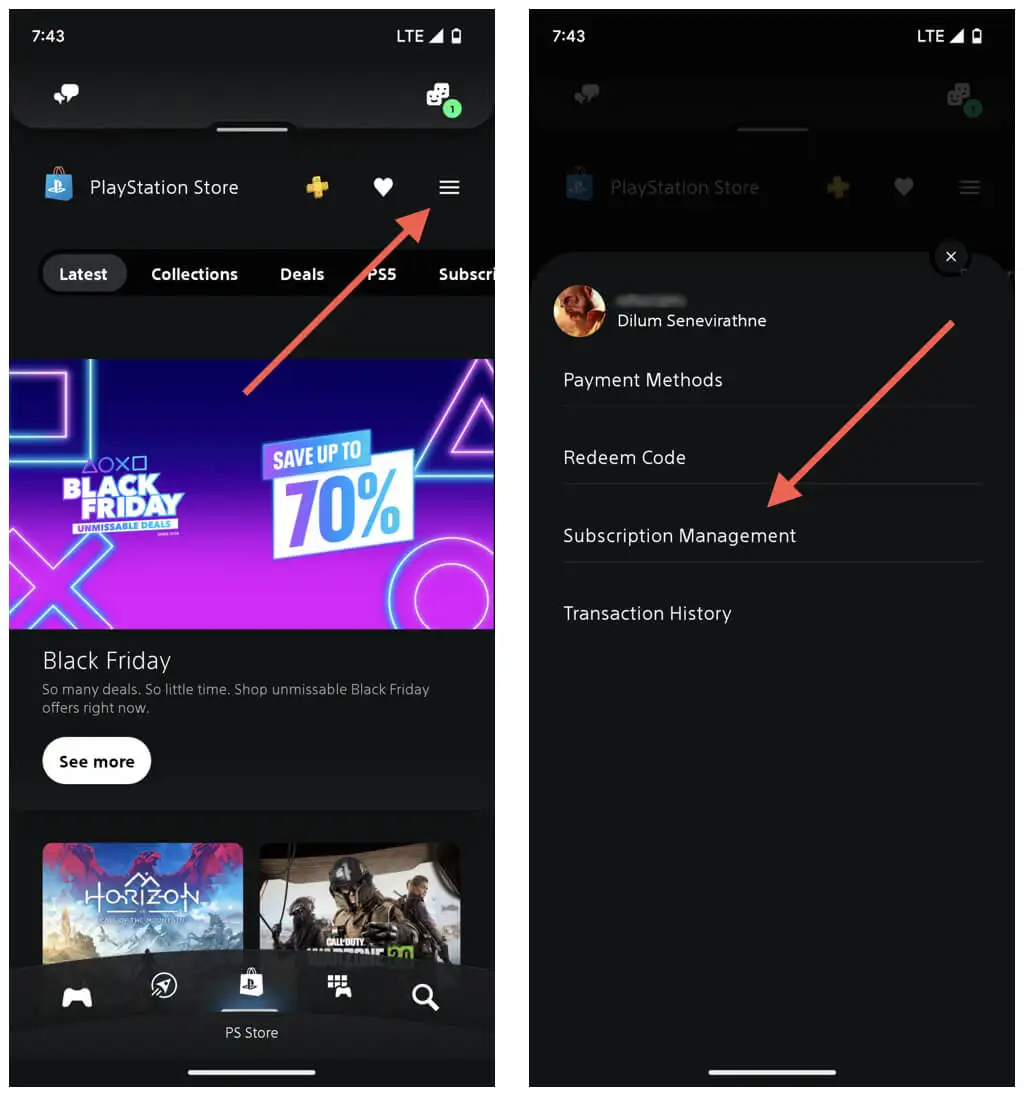
Tippen Sie in der folgenden Liste der Abonnementdienste auf Automatische Verlängerung deaktivieren neben PlayStation Plus . Um den Dienst erneut zu abonnieren, gehen Sie zurück zum selben Bildschirm und tippen Sie auf Automatische Verlängerung aktivieren . Oder wählen Sie Verlängern aus, um die Dauer des Abonnements manuell zu bezahlen und zu verlängern.
Kündigen Sie die automatische PS Plus-Verlängerung über die PlayStation-Website
Wenn Sie keinen Zugriff auf eine PlayStation-Konsole haben oder die PS-App nicht auf Ihrem Telefon eingerichtet haben, können Sie einen Webbrowser auf einem Desktop- oder Mobilgerät verwenden, um Ihr PS Plus-Abonnement zu kündigen.
Melde dich einfach mit deinen PSN-Anmeldeinformationen bei PlayStation.com an. Wenn für das Konto eine Zwei-Faktor-Authentifizierung erforderlich ist, müssen Sie Ihre Identität bestätigen, indem Sie den Code eingeben, den Sie auf Ihrem Telefon erhalten. Wählen Sie dann Ihr Profilporträt in der oberen linken Ecke des Bildschirms und dann Abonnementverwaltung aus.
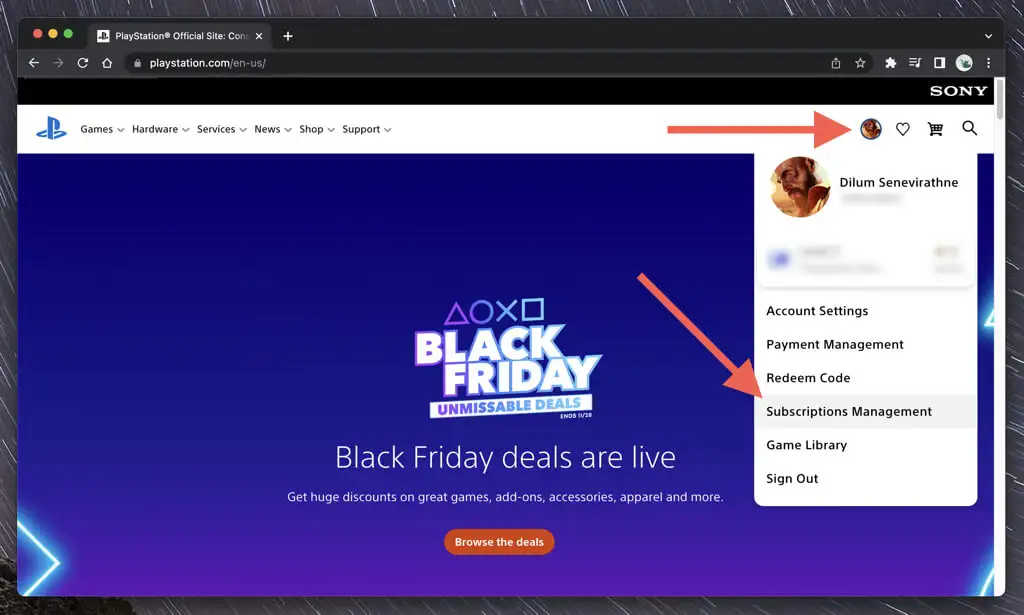
Wählen Sie in der folgenden Liste der Abonnementdienste die Schaltfläche Automatische Verlängerung deaktivieren neben PlayStation Plus aus. Um den Dienst erneut zu abonnieren oder die Dauer manuell zu verlängern, gehen Sie zurück zum selben Bildschirm und wählen Sie Automatische Verlängerung aktivieren oder Verlängern .
Erstatten Sie Ihr PlayStation Plus-Abonnement zurück
Wenn Sie seit dem Abonnieren von PlayStation Plus noch innerhalb von 14 Tagen sind, wenden Sie sich an den PlayStation-Support, um eine Rückerstattung zu erhalten. Der erstattete Betrag wird basierend auf Ihrer PS Plus-Aktivität abgezogen, z. B. der Anzahl der von Ihnen gespielten kostenlosen Spiele und der im Mehrspielermodus verbrachten Zeit.
Besuchen Sie dazu die Seite PlayStation Contact Support über einen Webbrowser auf einem Desktop- oder Mobilgerät und melden Sie sich mit Ihren PlayStation Network-Kontodaten an. Wählen Sie dann PS Store & Rückerstattungen > PlayStation Store - Rückerstattungen aus.
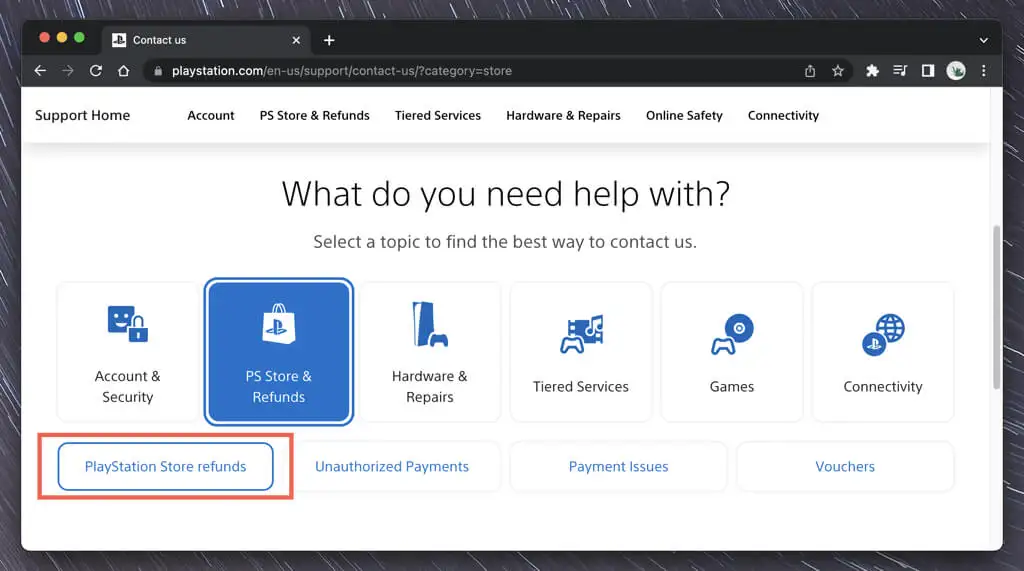
Chatten Sie mit dem Rückerstattungsassistenten über Ihre PS Plus-Stornierung und warten Sie, bis Sony Ihre Rückerstattung verarbeitet. Sie werden der Zahlungsquelle gutgeschrieben, die Sie für die Zahlung verwendet haben, oder Sie erhalten den Betrag in Ihrem PlayStation Store-Wallet.
Hinweis : Wenn Sie die PS-App auf Ihrem Telefon verwenden, können Sie zu Einstellungen > Support gehen, um den PlayStation-Support zu kontaktieren. Sie müssen sich jedoch weiterhin über einen Webbrowser anmelden und die obigen Schritte ausführen, um die Rückerstattung einzuleiten.
Ihr PlayStation Plus-Abonnement ist jetzt gekündigt
Die Kündigung deines PlayStation Plus-Abonnements ist schnell und einfach. Denken Sie einfach an die potenziellen Nachteile des Spielens auf Ihrer PlayStation 5 oder 4 ohne PS Plus-Abonnement, und es sollte Ihnen gut gehen.
Vergessen Sie nicht, dass Sie die automatische Verlängerung aktivieren, Ihren Abonnementzeitraum manuell verlängern oder eine Rückerstattung anfordern können, wenn Sie innerhalb von 14 Tagen nach dem Abonnement sind.
